打印机不小心按多了打印怎么取消 停止打印机任务的方法
2025-01-21 10:03:53
来源:原创
编辑:lucky
在日常办公或家庭打印时,我们可能会因为手误或者设备卡顿,导致同一个文件被多次打印,浪费纸张和墨水。那如何强制取消正在打印的文档呢?下面一起来看看吧~

一、快速暂停打印机任务
当发现打印机开始重复打印时,不必慌张,首先要做的是暂停打印机任务。以下是具体步骤:
暂停打印机:
按下打印机上的 暂停/停止按钮(通常是一个红色或有“停止”标识的按钮)。
如果打印机没有明确的暂停按钮,可以直接关闭打印机电源,暂时中断打印任务。
断开连接:
如果打印机是通过USB连接电脑的,拔掉连接线。
如果是通过Wi-Fi连接,可以暂时关闭打印机的无线功能。

二、在电脑上取消多余任务
接下来,需要从电脑端清除多余的打印任务,这是解决问题的关键步骤。
打开打印队列:
以Windows10系统电脑为例,在桌面搜索框输入 控制面板 并打开,然后选择 硬件和声音 > 设备和打印机。
找到你的打印机图标,右键单击选择 查看正在打印的内容。
删除多余任务:
在打印队列窗口中,可以看到所有正在等待的打印任务。
右键单击需要取消的任务,选择 取消。
如果任务较多,可以直接点击窗口顶部的 取消所有文档,清空队列。
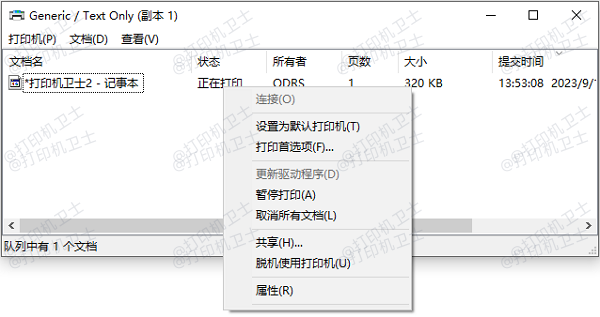
三、如何维护打印机
1. 定期清洁
外部清洁: 用软布擦拭机身,避免灰尘堆积。
内部清洁: 定期清理纸屑和墨迹,用无尘布擦拭打印头。
2. 正确使用耗材
使用原装墨盒和硒鼓,避免劣质耗材损坏设备。
选用优质纸张,防止卡纸或打印不清晰。
3. 更新驱动程序
使用“打印机卫士”软件自动更新驱动,优化打印性能。

打印机卫士(官方版)
智能修复打印机问题,自动安装打印机驱动
 好评率97%
好评率97%
 下载次数:4758722
下载次数:4758722
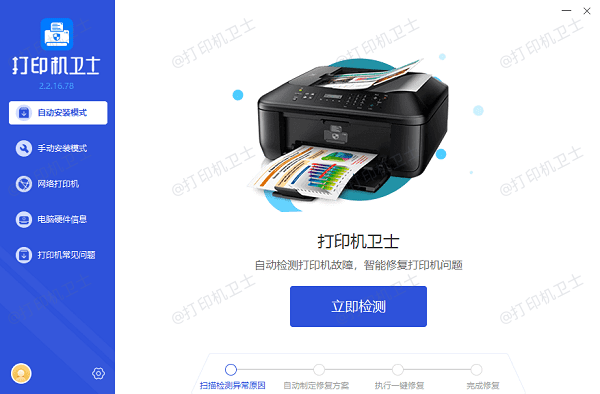
4. 定期更换耗材
墨盒用尽或打印效果变差时及时更换。
检查硒鼓是否出现条纹或打印偏暗,必要时更换。
以上就是打印机不小心按多了打印的取消方法,希望对你有所帮助。如果有遇到打印机连接、共享、报错等问题,可以下载“打印机卫士”进行立即检测,只需要一步便可修复问题,提高大家工作和打印机使用效率。